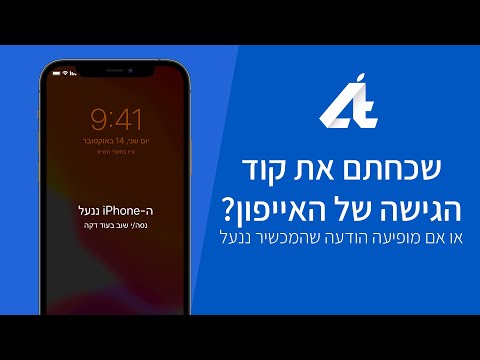האם ניסית פעם לשכפל את מערכת הלינוקס שלך ולהתקין אותה במחשב אחר? אם יש לך, אתה יכול להבין שזו משימה לא פשוטה. ישנן מספר תוכניות המיועדות למשימה כזו, כגון Remastersys, Relinux, Ubuntu Builder, ועוד כמה, אולם נראה שאף אחת מהן לא מסיימת את העבודה ביסודיות. במאמר זה תוכלו ללמוד כיצד ליצור תמונה חיה, שניתן לאתחל במלואה ולהתקנה מהמערכת הנוכחית שלכם.
צעדים

שלב 1. התקן את Systemback למערכת Linux שלך
זה יכול להיעשות רק על ידי שימוש במסוף, אז פתח אותו. קיצור המקשים הוא Ctrl+Alt+T. לאחר מכן העתק את הפקודות הבאות לחלל המסופק. ייתכן שתידרש להקליד סיסמת ניהול.
- sudo add-apt-repository ppa: nemh/systemback פקודה זו מקבלת את מאגר התוכנה.
- sudo apt-get update פקודה זו מעדכנת את רשימת המאגרים.
- sudo apt-get install systemback פקודה זו מורידה ומתקינה את התוכנית שלך.

שלב 2. הפעל את Systemback
בצילום המסך למעלה, אנו משתמשים באפליקציית Finder להפעלת Systemback.

שלב 3. בחר יצירת מערכת Live
אם ברצונך ליצור נקודת שחזור לפני שתמשיך, תוכל לעשות זאת באמצעות Systemback.

שלב 4. התאם אישית את התמונה שלך
בחלון זה, תוכל לבחור שם מותאם אישית ל"הפצה "החדשה שלך. באפשרותך גם לשנות את הספרייה (שבה הקובץ יאוחסן) בחלון זה. בסיום ההתאמה האישית, לחץ על צור חדש.

שלב 5. נסה לא להשתמש בתוכניות ולשנות כל הגדרות מערכת
תהליך יצירת תמונת המערכת שלך החל. בהתאם לגודל המערכת שלך, תהליך זה עשוי להימשך שעות.

שלב 6. המתן עד לסיום יצירת מערכת Live שלך
כאשר זה יקרה, ההודעה למעלה תוצג. לחץ על אישור כדי להמשיך.

שלב 7. המיר את
sblive
קובץ ל- ISO.
בתיבה השמאלית העליונה, בחר את קובץ Live שיצרת זה עתה ולאחר מכן לחץ על המר ל- ISO.
-
תהליך זה יהפוך את
sblive
קובץ ל- ISO. תלוי ב
sblive
- גודל הקובץ, תהליך זה עשוי להימשך זמן מה, אך תהליך זה מהיר בהרבה מיצירת מערכת Live עצמה.

שלב 8. לאחר ההמרה, צא מ- Systemback
לאחר מכן פתח את מנהל הקבצים ופתח את מערכת הקבצים (מחשב) → הבית. קובץ התמונה שלך ימוקם כאן אם לא שינית את הספרייה בשלב רביעי.

שלב 9. כתוב את קובץ התמונה שלך ל- USB או DVD
בצילום המסך למעלה, אני משתמש ב- UNetbootin.
- מאמר זה ינחה אותך בכתיבת התמונה שלך ל- USB.
- מאמר זה ינחה אותך בכתיבת התמונה שלך ל- DVD.

שלב 10. הפעל מחדש את המערכת
כאשר מסך המגפיים מופיע, הקש שוב ושוב על F12 ולאחר מכן בחר מהתפריט אתחול מתוך USB.